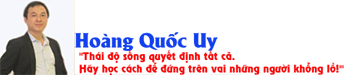Mô tả
Bạn mở Gmail lên và "hốt hoảng" khi thấy hộp thư ngập tràn hàng ngàn email từ LinkedIn, Shopee, quảng cáo sản phẩm, khuyến mãi sinh nhật, thông báo dịch vụ bạn chẳng nhớ đã từng đăng ký… Những email không quan trọng này không chỉ gây rối mắt mà còn làm Gmail của bạn chậm, thiếu chỗ lưu trữ, và dễ bỏ sót thư thật sự quan trọng.
Bạn từng ngồi xoá từng trang 100 email một và nghĩ: "Giá như có cách nào xóa hết hàng nghìn mail rác chỉ trong một lần bấm thì tốt biết mấy?"
Hiện tại, với giao diện mới, mỗi lần Gmail chỉ cho phép bạn chọn đúng 100 mail để xóa mà thôi. Gmail không còn hiện tùy chọn cho phép bạn chọn hết các mail rác để xóa như trước nữa. Vậy làm thế nào để chọn hàng ngàn mail để xóa đây?
Tin vui là có cách để xóa hàng ngàn mail một cách đơn giản.
Và trong bài viết này, bạn sẽ được hướng dẫn chi tiết từng bước để dọn dẹp sạch sẽ hộp thư Gmail chỉ trong vài phút, dù có cả chục ngàn email rác.
Để xóa hàng ngàn mail rác trong gmail với thời gian ngắn nhất, Bạn cần làm theo quy trình sau:
1. Bước 1: Truy cập Google Apps Script
Bạn truy cập vào Truy cập Google Apps Script theo link sau: https://script.google.com.
2. Bước 2: Tạo dự án mới
Bằng cách kích vào nút Dự án mới (1) như Hình 1 bên dưới.
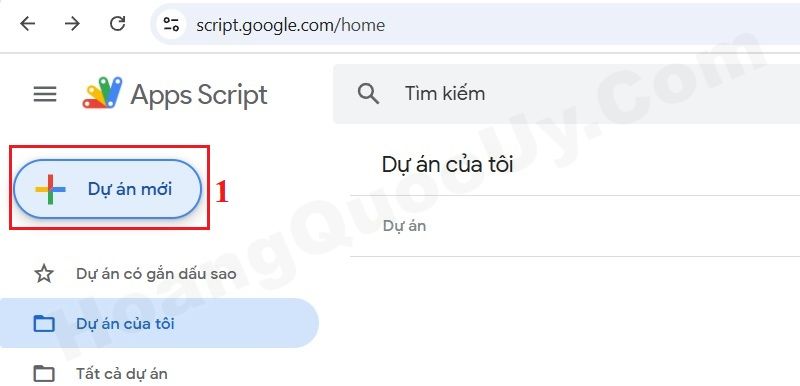
Hình 1: Tạo mới dự án trong Google Apps Script
Tiếp theo, Trong màn hình soạn thảo hiện ra, Bạn chèn đoạn Code như ở ô chữ nhật mầu đỏ số 2 ở Hình 2 bên dưới:
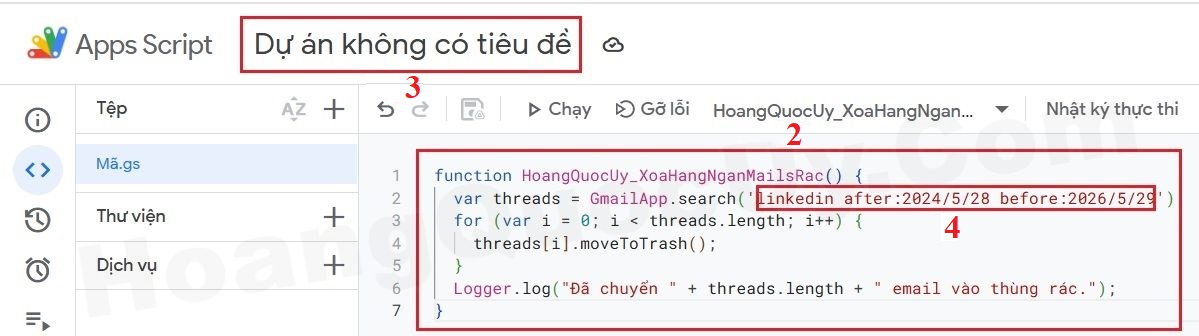
Hình 2: Soạn thảo nội dung cho dự án
Để lấy đoạn Code trên, Bạn tải về từ Link sau: Code Google Apps Script Để Xóa Email Rác Hàng Loạt - Mức Cơ Bản
Tiếp theo, Bạn kích vào Ô chữ nhật mầu đỏ số 3 như ở Hình 2 bên trên và đổi nó thành Tên dự án của Bạn. Ví dụ như Hình 3 bên dưới:
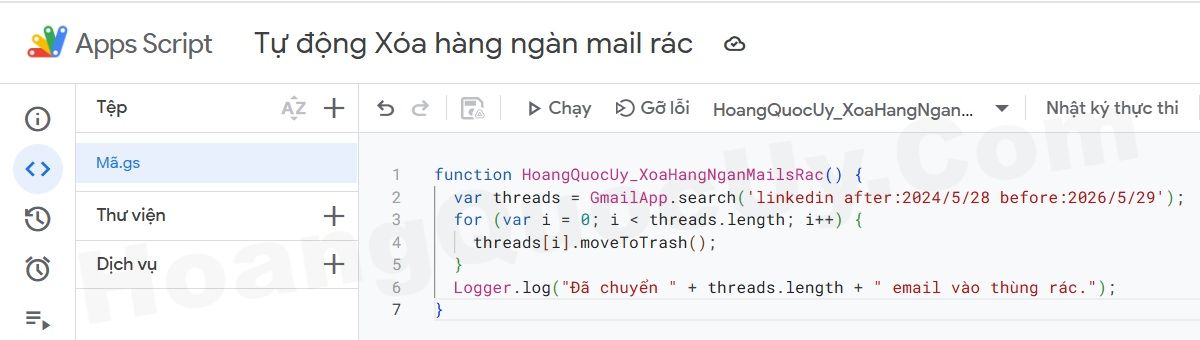
Hình 3: Đổi tên dự án mặc định thành Tên dự án thực của Bạn
3. Bước 3: Lưu dự ánĐể lưu dự án trên, Bạn nhấn tổ hợp phím Ctrl + S trên bàn phím.
4. Bước 4: Tạo điều kiện tìm kiếm trên Gmail
Ở bước này, bạn quay về Gmail và sử dụng bộ lọc của Gmail để lọc ra những Email rác cần xóa.
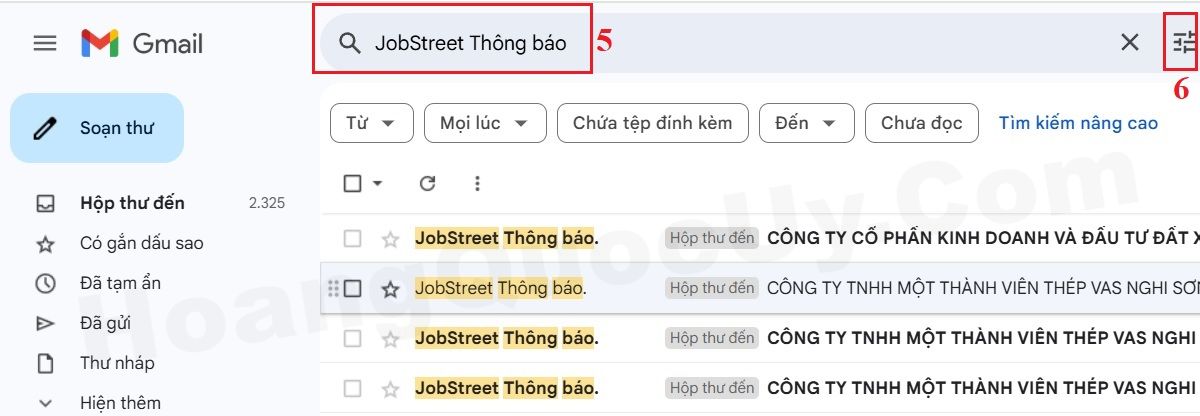
Hình 4: Tạo điều kiện tìm kiếm email rác để xóa trên Gmail
Trong đó:- Ở ô số 5: Bạn nhập từ khóa để lọc ra các Email Rác cần xóa.
- Ô số 6: Bạn có thể kích vào biểu tượng ứng với Ô này để Đặt lọc Tìm kiếm Email Rác theo các điều kiện chi tiết hơn.
=> Sau khi thực hiện xong, Bạn nhấn Enter (hoặc kích vào nút TÌM KIẾM nếu bạn sử dụng tính năng của ô số 6) => Với kết quả hiện ra, bạn kiểm tra chắc chắn xem Danh sách Email Rác đó chuẩn chưa để ra quyết định Xóa hàng loạt. Nếu chuẩn rồi thì chuyển sang bước tiếp theo.
5. Bước 5: Thay đổi nội dung trong đoạn Code ở Google Apps Script
Bạn cần copy toàn bộ đoạn Text ở Ô số 5 như Hình 4 bên trên và dán thay thế cho đoạn Text như ở ô mầu đỏ số 4 trong Hình 2 bên trên. Ở ví dụ này, bạn sẽ thấy kết quả thay đổi như Hình 5 bên dưới.
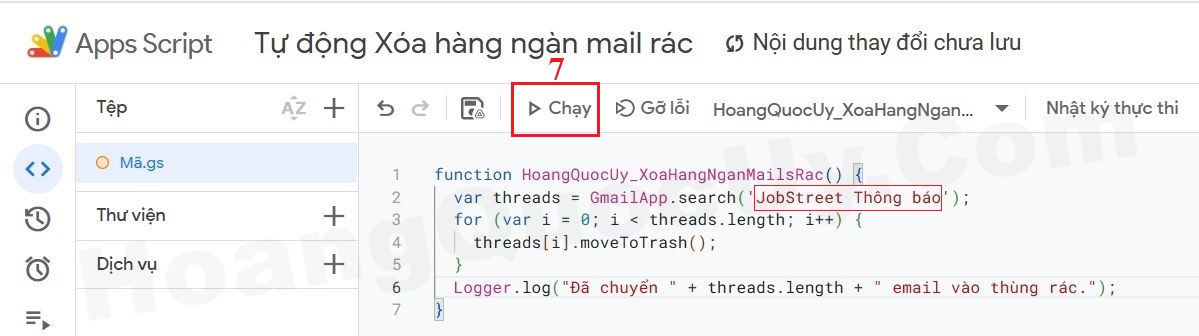
Hình 5: Chỉnh sửa đoạn Code theo điều kiện tìm kiếm để xóa Email Rác
=> Thực hiện xong, Bạn nhấn tổ hợp phím Ctrl + S để lưu thay đổi lại.6. Bước 6: Tiến hành xóa Email Rác hàng loạt
Bằng cách kích vào nút CHẠY (ứng với ô mầu đỏ số 7) như Hình 5 bên trên để tiến hành xóa Email Rác hàng loạt theo điều kiện đặt lọc mà bạn đã thực hiện ở Bước 4 bên trên.
Ngay khi thực hiện xong hướng dẫn trên, Nếu lần đầu tiên Chạy Dự Án (Được tạo ở Bước 1 bên trên) thì Google sẽ yêu cầu Bạn xác thực Quyền thực hiện Dự án. Khi Google yêu cầu thì bạn làm theo các Số được đánh thứ tự trong các Hình dưới đây:
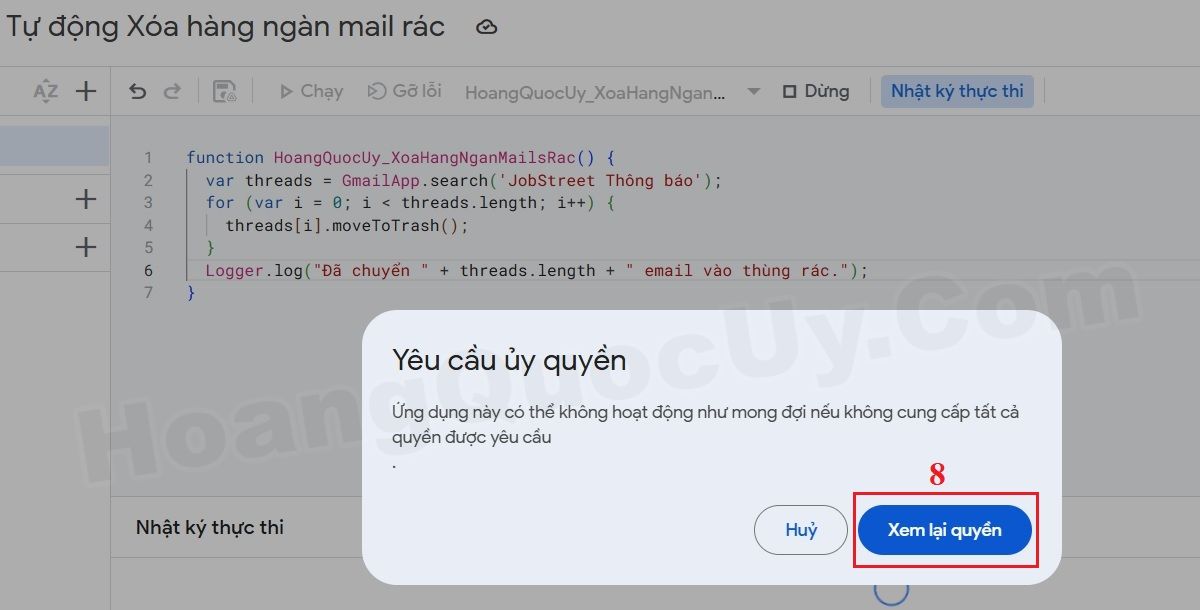
Hình 6: Gán quyền thực thi dự án - Bước 1
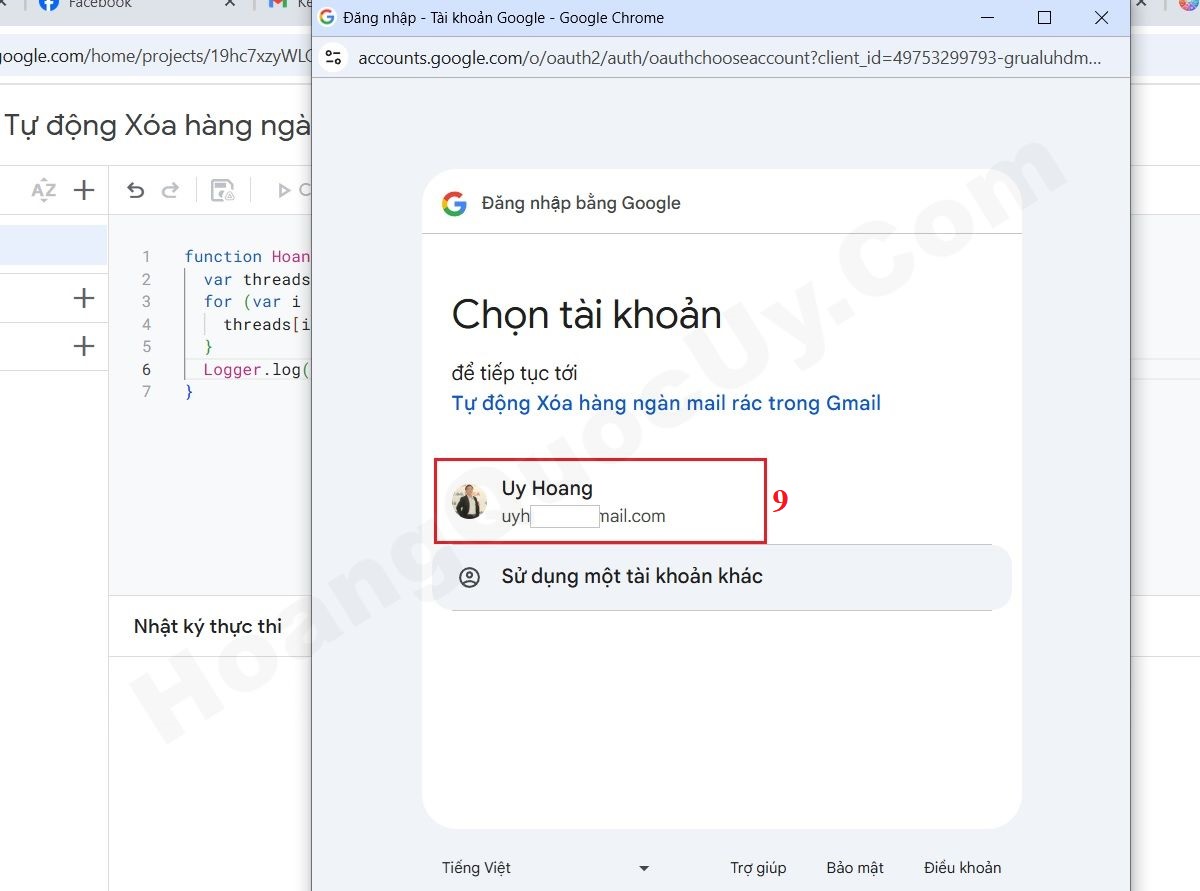
Hình 7: Gán quyền thực thi dự án - Bước 2
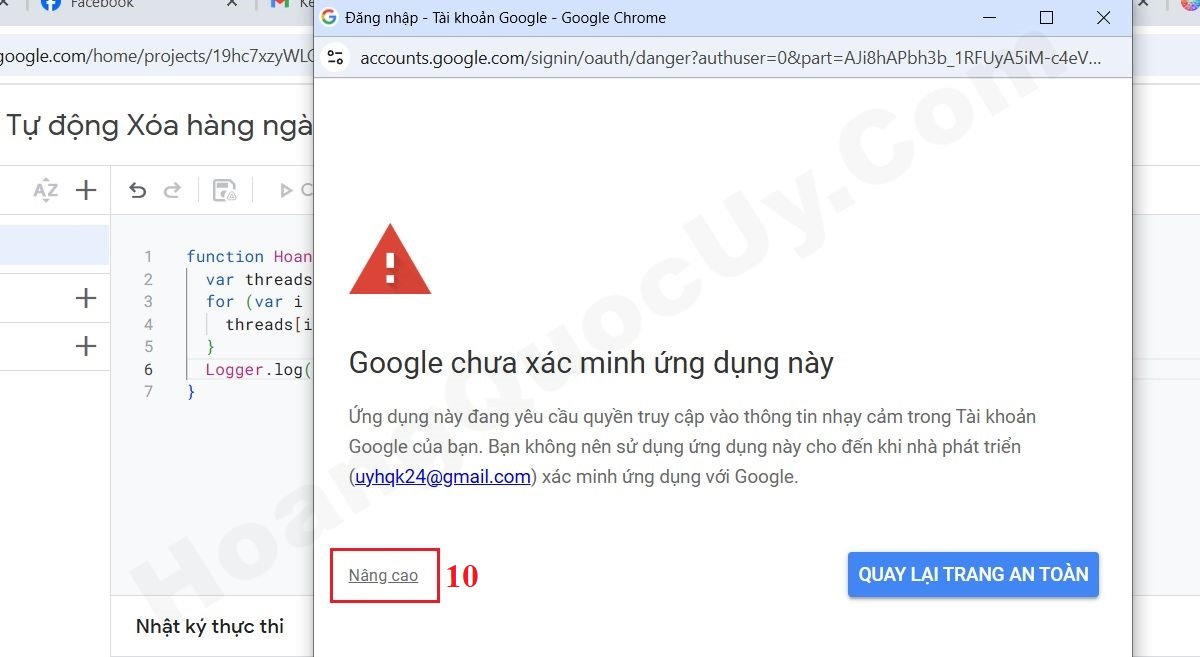
Hình 8: Gán quyền thực thi dự án - Bước 3
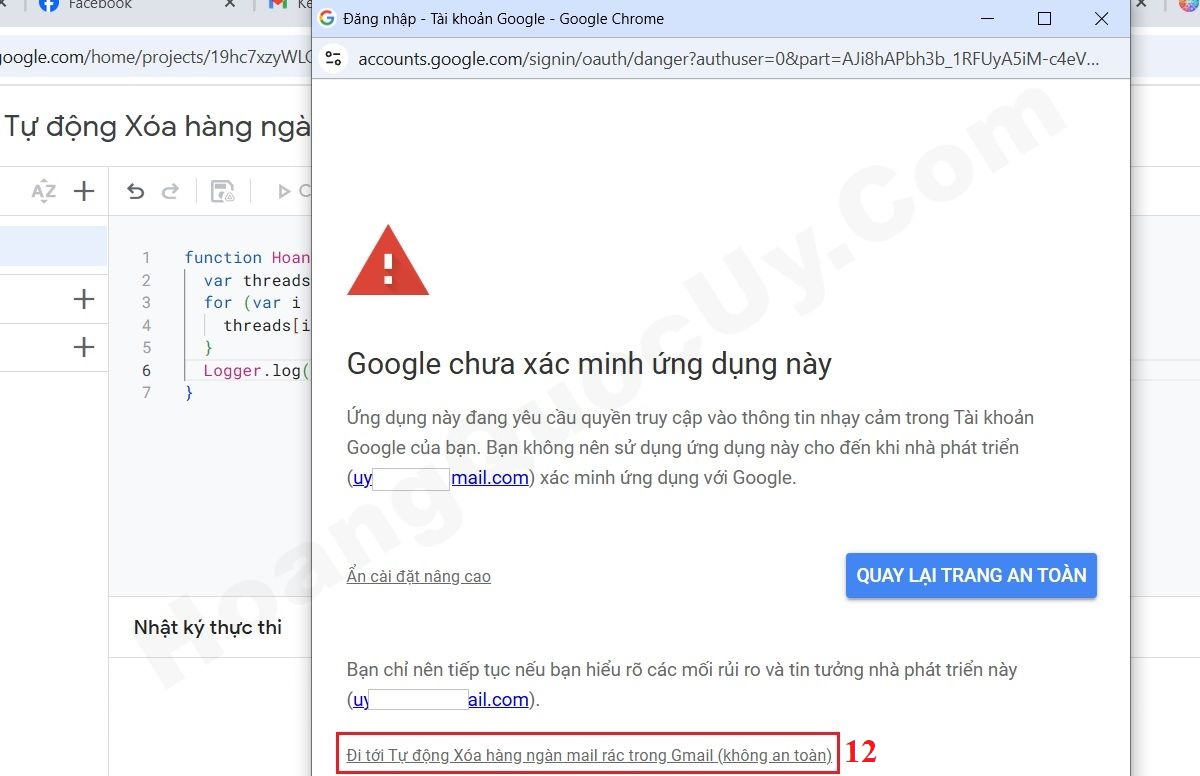
Hình 9: Gán quyền thực thi dự án - Bước 4
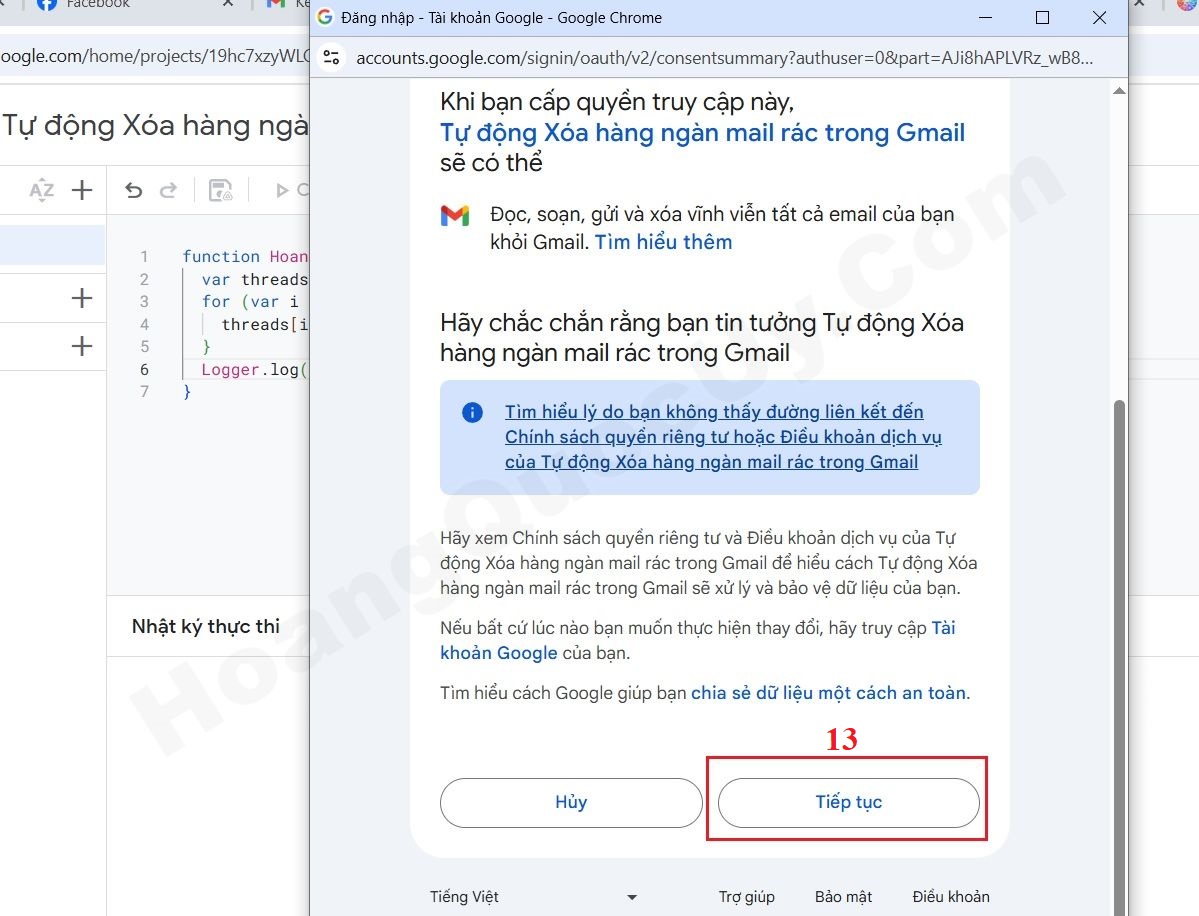
Hình 10: Gán quyền thực thi dự án - Bước 5
=> Đến đây, Việc gán quyền thực thi Dự án đã hoàn tất.
=> Chương trình sẽ chạy như Hình dưới:
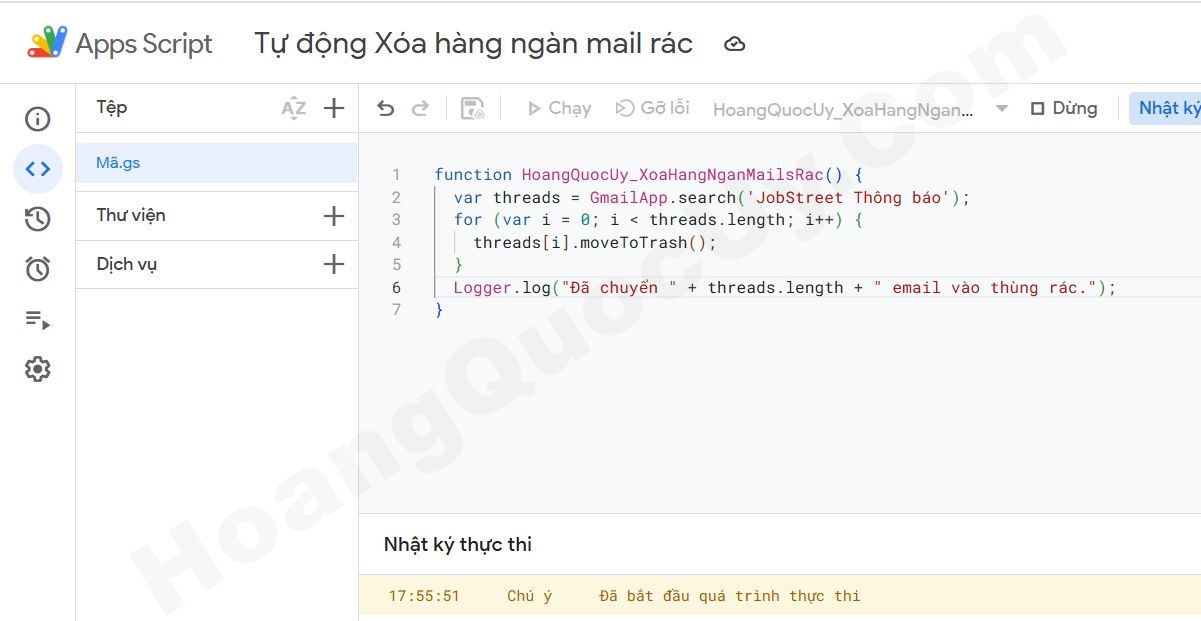
Hình 11: Tự động xóa Email Rác hàng loạt theo từ khóa đặt lọc Email Rác
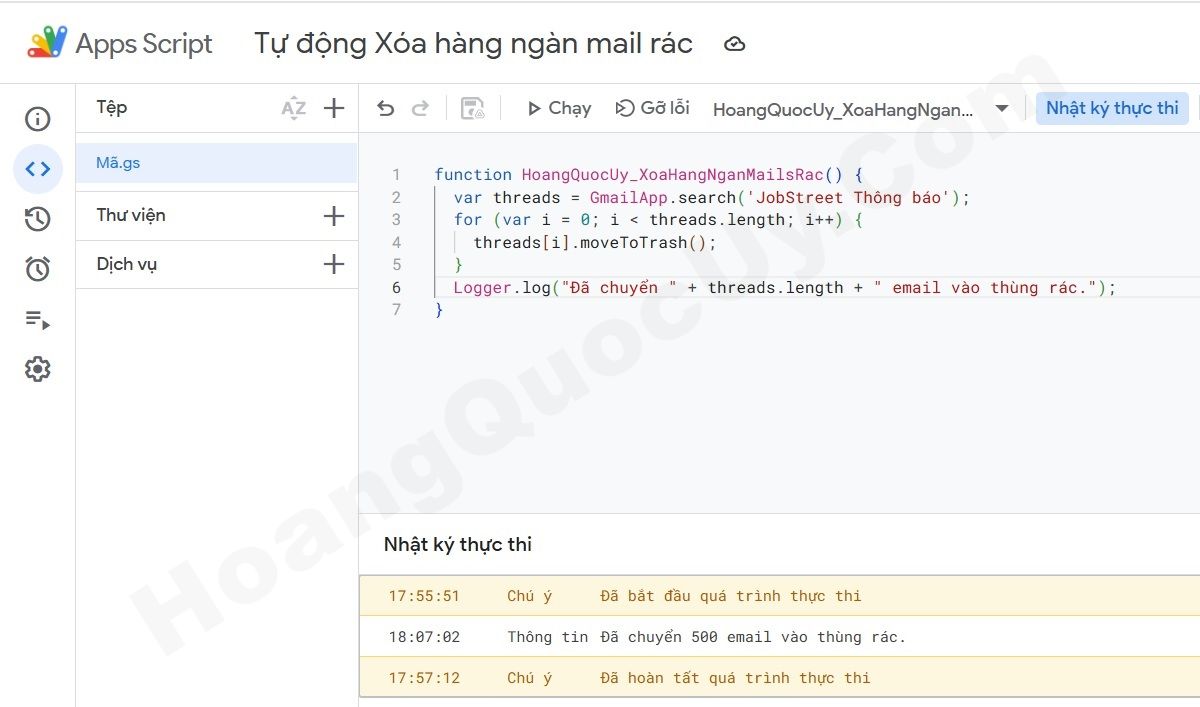
Hình 12: Kết quả xóa Email Rác hàng loạt theo điều kiện đặt lọc Email Rác ở trên
* CHÚ Ý:
- Kết quả thực thi theo đoạn Code trên chỉ xóa được tối đa 500 Email Rác/Mỗi lần CHẠY dự án => Sau khi xóa xong 500 email rác thì bạn lại kích vào nút CHẠY ứng với điều kiện đặt lọc email rác trên cho đến hết hoặc sử dụng đoạn mã nâng cao hơn bên dưới.
- Lần đầu tiên chạy Dự án ứng với Tài khoản Email cần xóa Email Rác thì bạn buộc phải Gán quyền thực thi dự án cho Google theo hướng dẫn xử lý từ Hình 6 đến Hình 10 bên trên. Những lần sau thực thi Dự án thì không phải làm bước này.
- Mỗi lần thay đổi Điều Kiện Tìm Kiếm Email Rác (như Bước 4 bên trên) thì bạn cần lưu lại thay đổi (nhấn tổ hợp phím Ctrl + S) trước khi tiến hành xóa Email Rác hàng loạt.
- Để tăng số lượng Email Rác cần xóa/Mỗi lần CHẠY dự án, Bạn tải đoạn mã nâng cao miễn phí từ link sau: Code Google Apps Script Để Xóa Email Rác Hàng Loạt - Nâng cao.
- Với bản Code Google Apps Script Nâng cao, Cần chú ý:
- Google Apps Script giới hạn thời gian chạy tối đa là 6 phút cho mỗi lần thực thi script => Do vậy, khi thực thi 6 phút mà nó chưa xóa xong thì nó sẽ báo lỗi "Exceeded maximum execution time - tức là, vượt quá thời gian thực thi tối đa" => Khi báo lỗi này, Bạn chỉ việc CHẠY lại ứng dụng cho đến khi xóa hết.
- Nếu bạn dùng tài khoản Gmail dạng Google Workspace trả phí thì nó sẽ tự động thực hiện việc xóa email rác cho đến hết.
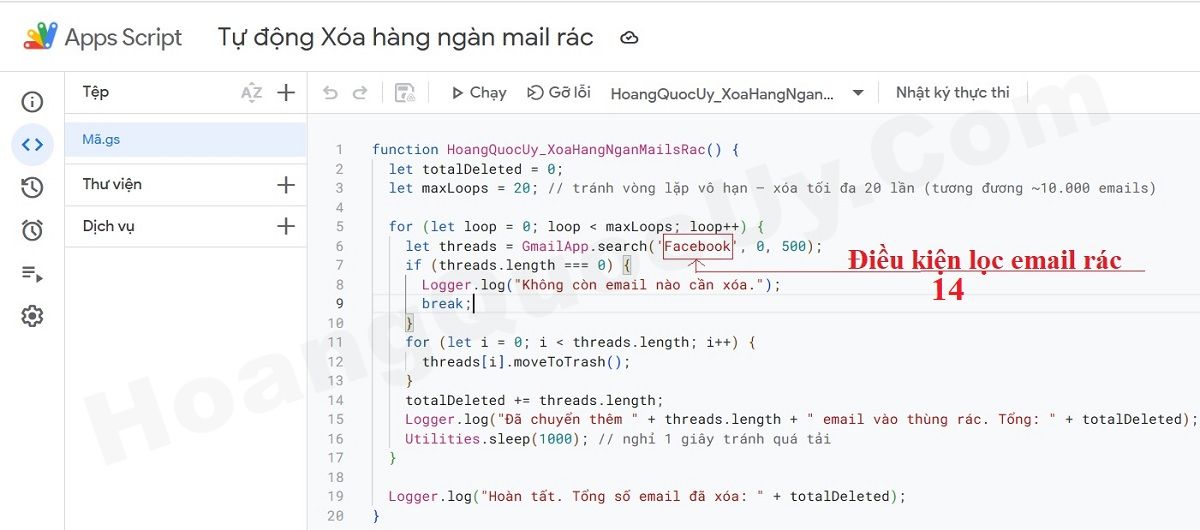
Hình 13: Code Google Apps Script dùng để xóa hàng loạt email rác - Nâng cao
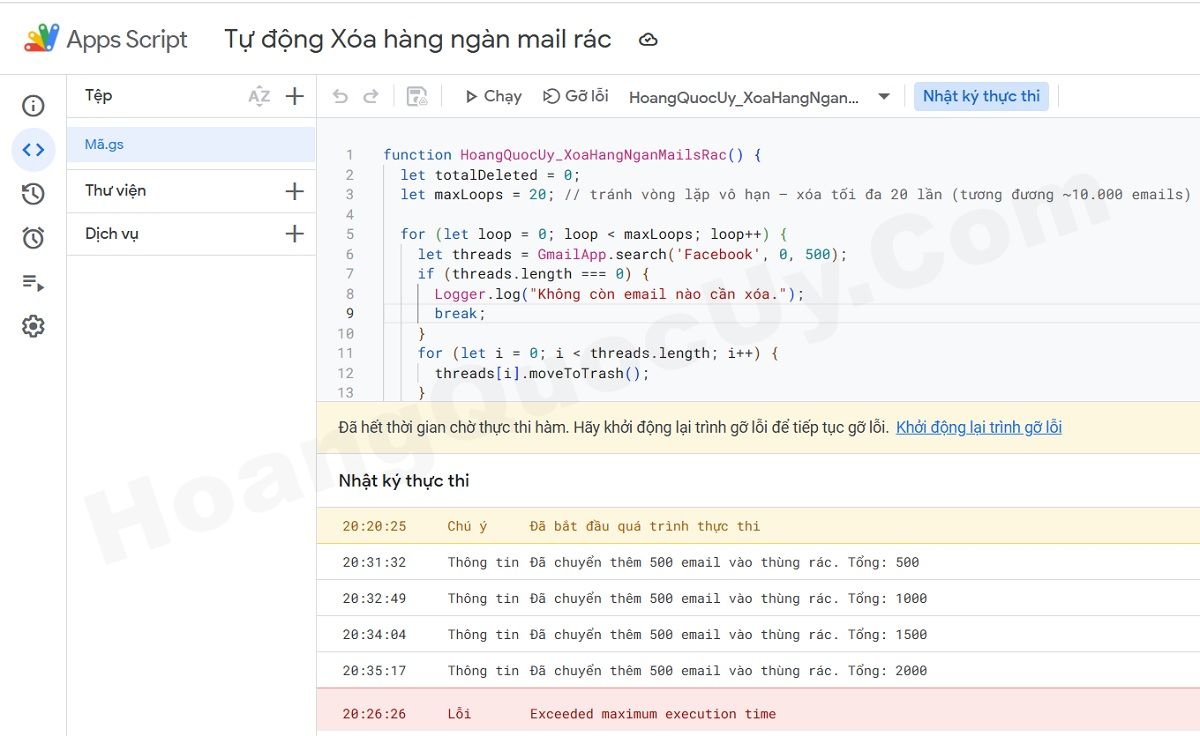
Hình 14: Kết quả thực hiện xóa hàng ngàn email rác với đoạn Code nâng cao
Bạn có từng rơi vào tình huống: mở Gmail lên và choáng ngợp với hàng ngàn email quảng cáo, thông báo, thư rác chất đầy từ nhiều năm trước? Những email bạn chưa từng mở và có lẽ cũng không bao giờ định mở, nó đang chiếm không gian, khiến Gmail trở nên lộn xộn, khó tìm thư quan trọng, và thậm chí sắp chạm ngưỡng dung lượng?
Bạn không cô đơn. Rất nhiều người đang đau đầu với đống "rác số" này mỗi ngày. Và thay vì ngồi lọc từng email, xoá từng trang 100 cái một, hãy để mình mách bạn những cách cực kỳ nhanh và thông minh để xoá sạch hàng ngàn mail rác chỉ trong vài cú nhấp chuột hoặc thậm chí hoàn toàn tự động.
Trong bài viết này, bạn sẽ được hướng dẫn từ cơ bản đến nâng cao để làm sạch Gmail một cách hiệu quả, an toàn và… đỡ mệt nhất có thể.
Ghi chú
*Mọi thắc mắc, Bạn vui lòng liên hệ Uy theo Số Hotline/Zalo: 0945.062.863 hoặc qua Form LIÊN HỆ để được hỗ trợ giải đáp trong thời gian sớm nhất.